手把手教你用Excel表格功能制作一张成绩单
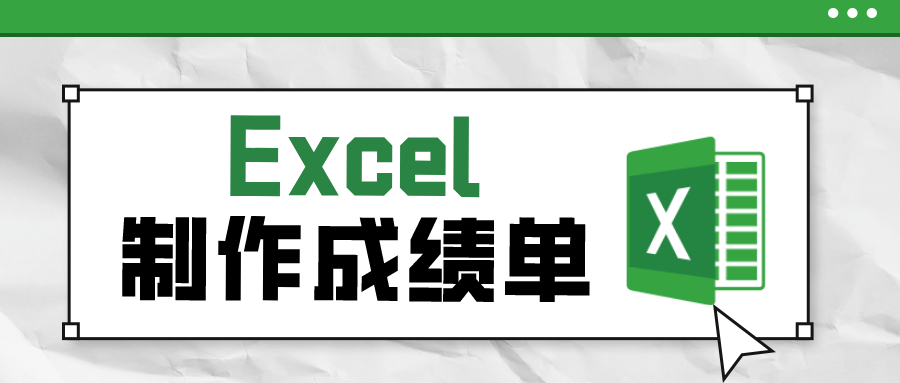
作为老师们生活和工作都离不开的必备办公软件,Excel功能的强大让它成为了老师们必须要学会使用的软件之一,但是对于老师们来说,最常使用的还是他作为表格制作工具的功能,上一篇我们讲了Excel中自适应表格的运用,现在我们就来实践一下,我们如何使用【表格】功能来制作一张成绩单吧!
还是与之前一样,我们需要先填写好基础的表格数据
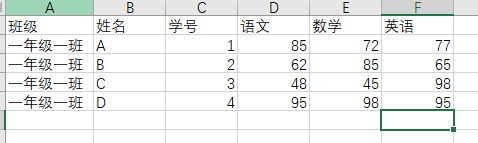
选中这些数据并点击套用表格格式
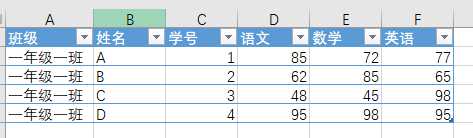
通常来说我们会需要计算平均分以及总分,我们只需要在标题列中直接输入平均分,【表格】功能就会自动将平均分这一列纳入我们的表格中,所有的格式也会直接套用在这一列上,使之与前一列格式一致
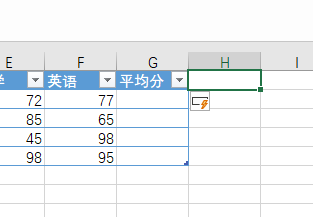
这里我们需要求平均分,则需要运用到Average函数,在这里我们在平均分下方第一个单元格也就是第一位学生的平均分这一栏中输入=AVERAGE(这里选中该生各科成绩所在的单元格)直接点击回车,可以看到不仅是这个学生的各科成绩均分已经被Excel求出了,所有在【表格】中的这一列都已经被应用了这个公式
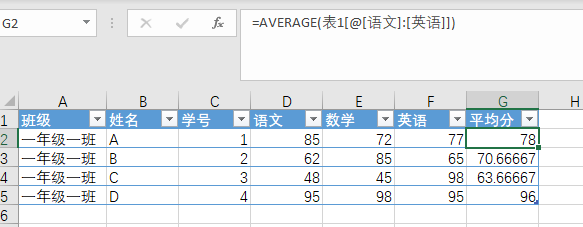
而老师们如果想要在平均分之前插入一列总分,则可以直接点击序号平均分上方G的位置选中整列,并单击鼠标右键,选择插入,
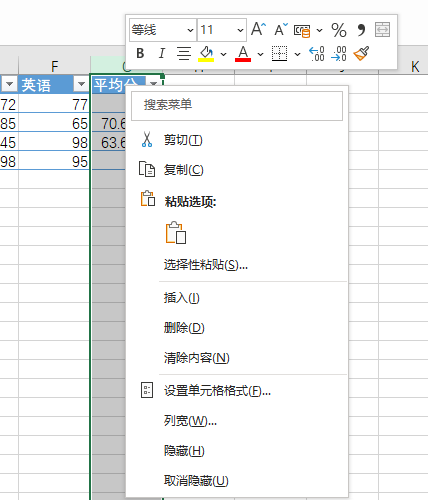
这样我们就能得到一列空白列了,将标题更改为总分后,在下方键入公式=Sum(选中各科分数所在单元格)并回车后,所有在表格内学生的成绩总分就也计算完成了
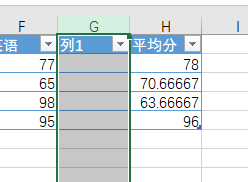
而老师们如果需要将某一列的移出【表格】所覆盖的范围,则可以使用鼠标按住位于表格右下角处的小角标,并拖动到前一列的位置
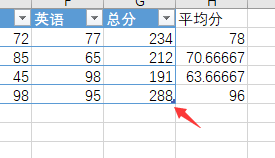
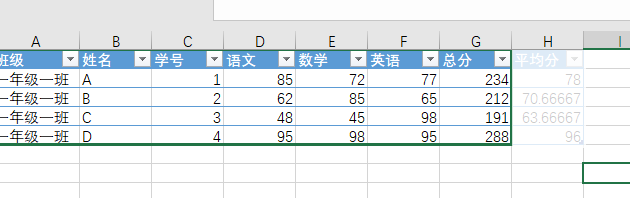
这样我们就能将最后一列移出【表格】的覆盖范围了,这个时候再对其中数据进行更改,就不会影响其他行了。











